随科技的不断提高,许多人已经不满足于手机屏幕的尺寸的大小,而是追求屏幕够大的平板。因为不管是玩游戏还是看电影,屏幕大带给我们更好的视觉体验、可是随着这些电影和游戏等占空间的资源不断增加,我们的剩余空间就不断被吞噬,这时平板就会提示“此软件只能安装到系统盘上。其实我们可以将存储卡的空间扩充到系统盘中,只要按照小编的步骤操作就可以了。
步骤如下:
1、右键点击屏幕左下角的Win10开始按钮,选择“磁盘管理”。在存储卡上点击右键,选择“删除卷”,这会清空存储卡中的数据,所以如有重要数据请提前备份。
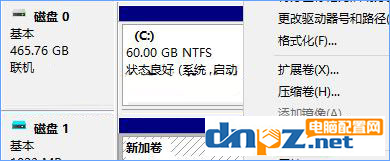 2、然后存储卡就会变成“未分配”空间,右键点击,选择“新建简单卷”。
2、然后存储卡就会变成“未分配”空间,右键点击,选择“新建简单卷”。
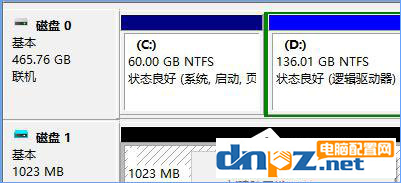
3、简单卷大小根据需要自定义,如果想要把整个存储卡的空间都给系统盘,就按最大值;如果只想给一部分空间,就输入合适的大小即可。
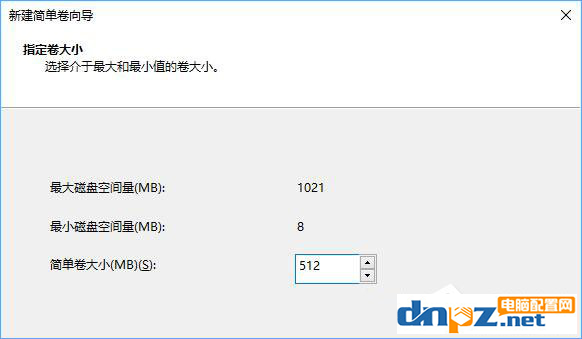
4、进行到“分配驱动器号和路径”这一步时,请选择“装入一下空白NTFS文件夹中”。如图:
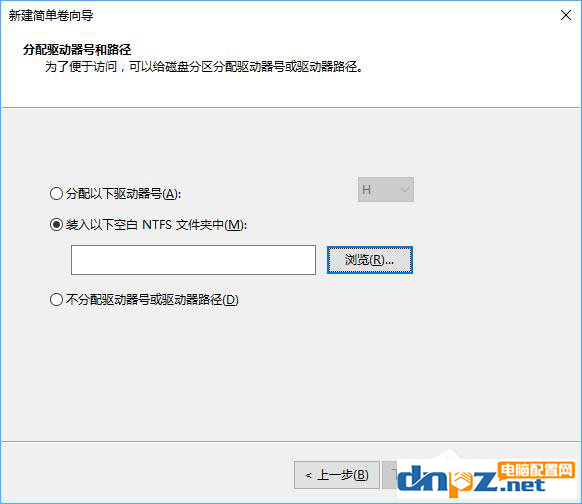 ····························
····························
5、先在系统盘(C盘)中新建一个名为存储卡的文件夹,然后点击“浏览”按钮,选中“存储卡”文件夹。如图:
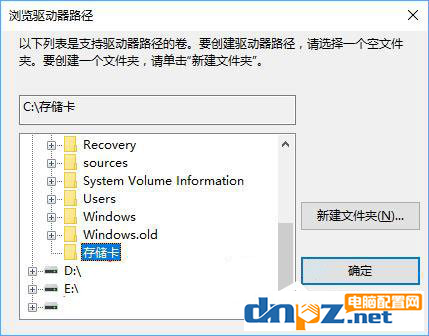
6、然后一直下一步格式化完成即可。
这时你到系统盘中查看,就可以看到“存储卡”文件夹,图标显示为一个磁盘的快捷方式。如图:
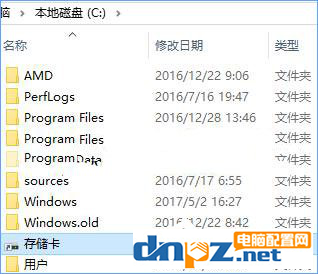
7、以后再安装应用软件时,安装位置就可以选择系统盘中的“存储卡”文件夹了。
如果以后想要释放“存储卡”空间,删除该文件夹即可。
以上就是问题的解决方法,如果正在看教程的你也遇到同样的问题,不妨试试我的这种方法哦。
步骤如下:
1、右键点击屏幕左下角的Win10开始按钮,选择“磁盘管理”。在存储卡上点击右键,选择“删除卷”,这会清空存储卡中的数据,所以如有重要数据请提前备份。
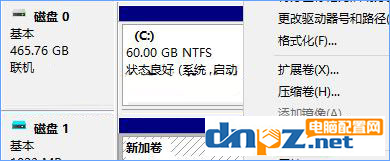
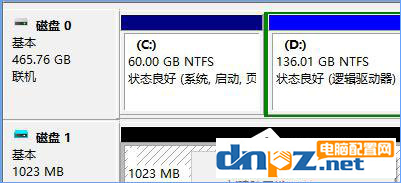
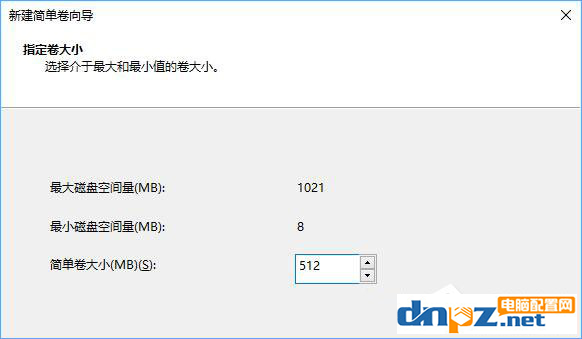
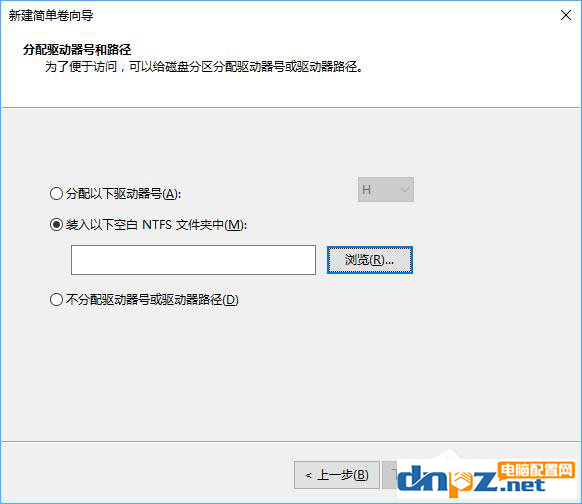 ····························
····························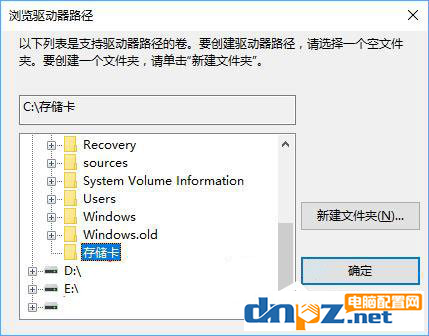
这时你到系统盘中查看,就可以看到“存储卡”文件夹,图标显示为一个磁盘的快捷方式。如图:
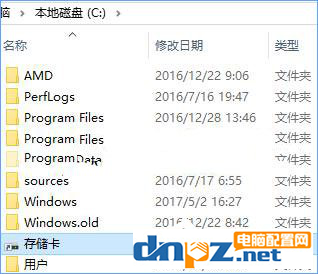
如果以后想要释放“存储卡”空间,删除该文件夹即可。
以上就是问题的解决方法,如果正在看教程的你也遇到同样的问题,不妨试试我的这种方法哦。
















